7.図(画像)を入れる
デジカメで撮影した写真やCDにある画像、無料で使えるイラスト等をウェブサイトからダウンロードした場合です。
ここでは、CDにある画像を貼り付けてみます。
-
- CDは事前にセットしておきます。
- CDを挿入したことにより出てきた画面は、全て閉じます。
- 事前に画像のあるフォルダを調べておきます。
ここでは、CD − 2008年干支 − 墨絵 とします。
▲ 図を挿入する
§Word2003
- 画像を挿入する位置付近にカーソルを移します。
- [挿入]メニュー ⇒[図]⇒[ファイルから]をクリックします。
- 【図の挿入】ダイアログボックスが出ますので、
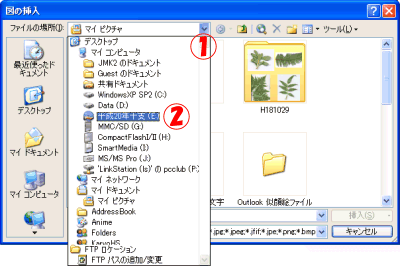
- 「ファイルの場所」の一覧を表示させ(1)
- 「マイコンピュータ」の下にあるCDドライブをクリックします(2)
- 「ファイルの場所」がCD名に変わり、CDにあるフォルダやファイルが表示されますので、
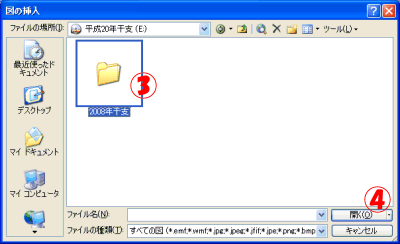
- 目的のフォルダ(ここでは、2008年干支)を選択(クリック)し(3)
- [開く]をクリックします(4)
- 「ファイルの場所」が“2008年干支”に変わり、フォルダやファイルが表示されますので、
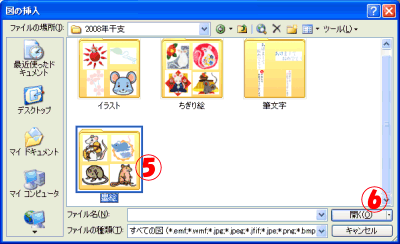
- 目的のフォルダ(ここでは、墨絵)を選択(クリック)し(5)
- [開く]をクリックします(6)
- 「ファイルの場所」が“墨絵”に変わり、フォルダやファイルが表示されますので、
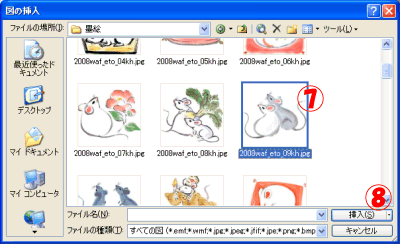
§Word2007, Word2010
- 画像を挿入する場所付近にカーソルを移します。
- [挿入]タブ/図Gr.の[図]をクリックします。

- 【図の挿入】ダイアログボックスのナビゲーションウィンドウ(左側のウィンドウ)の
- [デスクトップ]を展開し、
- “デスクトップ”の前が w の時は、これをクリックする。
- [コンピュータ]を展開します。
- “コンピュータ”の前が w の時は、これをクリックする。
- [コンピュータ]の下の[CDドライブ](パソコンにより名前が異なる)を開きます。
- クリックすると、右側のウィンドウにCDにあるフォルダやファイルが表示される。
- [デスクトップ]を展開し、
- [2008年干支]フォルダを開き、(ダブルクリック)
- [墨絵]フォルダを開きます。(ダブルクリック)
- 目的の画像を選択し、
- [表示変更を変更します]右の[▼]をクリックし、[大きいアイコン]にすると選択し易くなりますが、表示までに時間が掛かります。
- [挿入]をクリックします。
▲ 図の背景を透明にする

例えば、オートシェイプで描いた図形の上に、イラストを重ねると右図のようになります。
これは、オブジェクトは全て四角形であるためです。背景が白い場所にイラストを貼り付けると、イラストの背景色と同じになり判らないだけなのです。
ここで、イラストの背景色(ここでは白色)を透明にすると、溶け込んだ画像になり、見栄えがよくなります。
- Wordでは、クリックした所と同じ色(コード)を透明にする機能があります。
- デジカメ写真は、通常、1677万色を表現できます。
逆に言えば、クリックした所と同じ色は、自然界には無い=背景を透明にすることは出来ない ことになります。(専用ソフトを使うと出来る) - イラストは、通常、256色です。
白い紙の上に描いてデジタル化する時は、若干の汚れ(例えば、毛羽等による影)があっても白色になってしまう可能性が高いのです。
- 背景を透明にする画像(例えばイラスト)を選択します。
- Word2003:【図】ツールバーの[透明な色に設定]ボタンをクリックします。

Word2007, Word2010:[書式]タブ/調整Gr.の[色の変更]⇒[透明色を指定]をクリックします。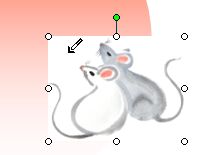
- 透明にする色、ここでは白色の場所をクリックします。
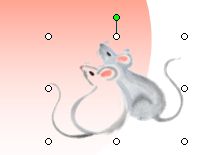 クリックした場所と同じ色の部分が透明になります。
クリックした場所と同じ色の部分が透明になります。
 ヒント
ヒント
- ここでは背景の白色を透明にしましたが、画像の中の同じ色(白色)も透明になってしまいます。
- デジカメで撮影した写真の背景を透明にすることは、非常に困難です。「空が真っ青」と言っても単色ではありません。「白い雲」でも影があるでしょう。
- 例えば、ペイント で、透明にする場所を真っ赤に塗りつぶしておいて、赤色を透明にする手がありますが、塗りつぶし作業が大変です。
 (1っ上のフォルダへ移動)が便利です。
(1っ上のフォルダへ移動)が便利です。